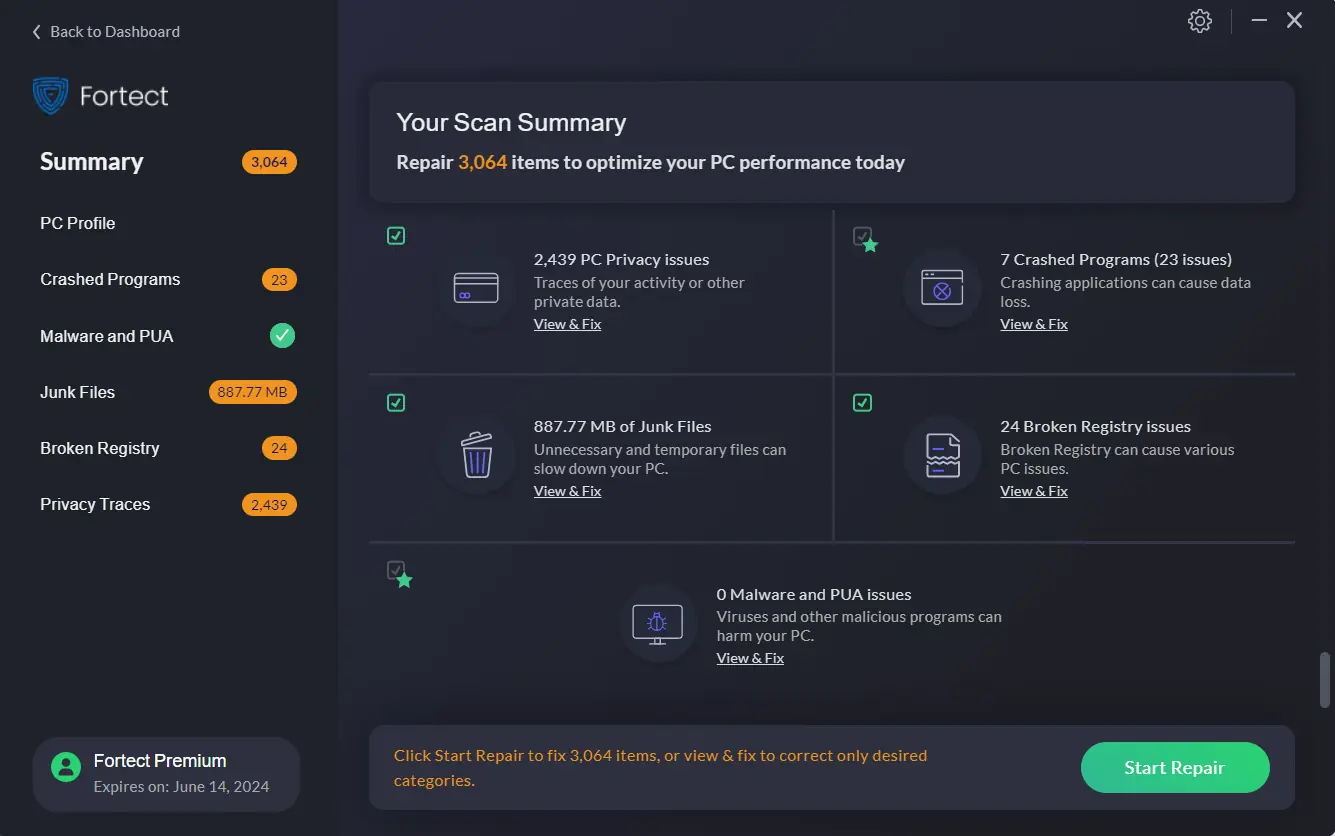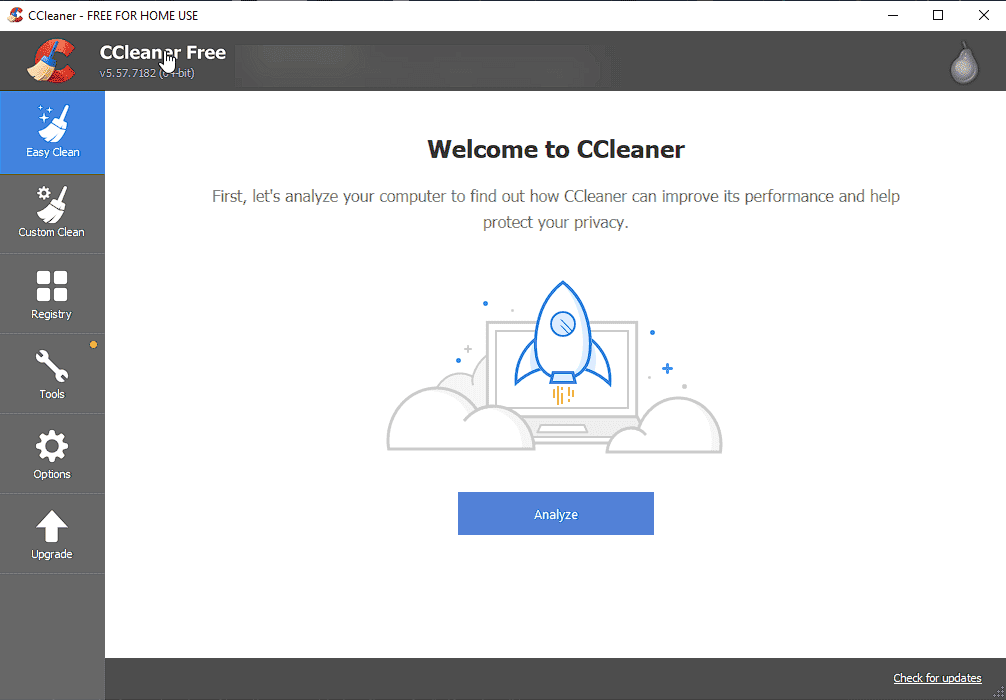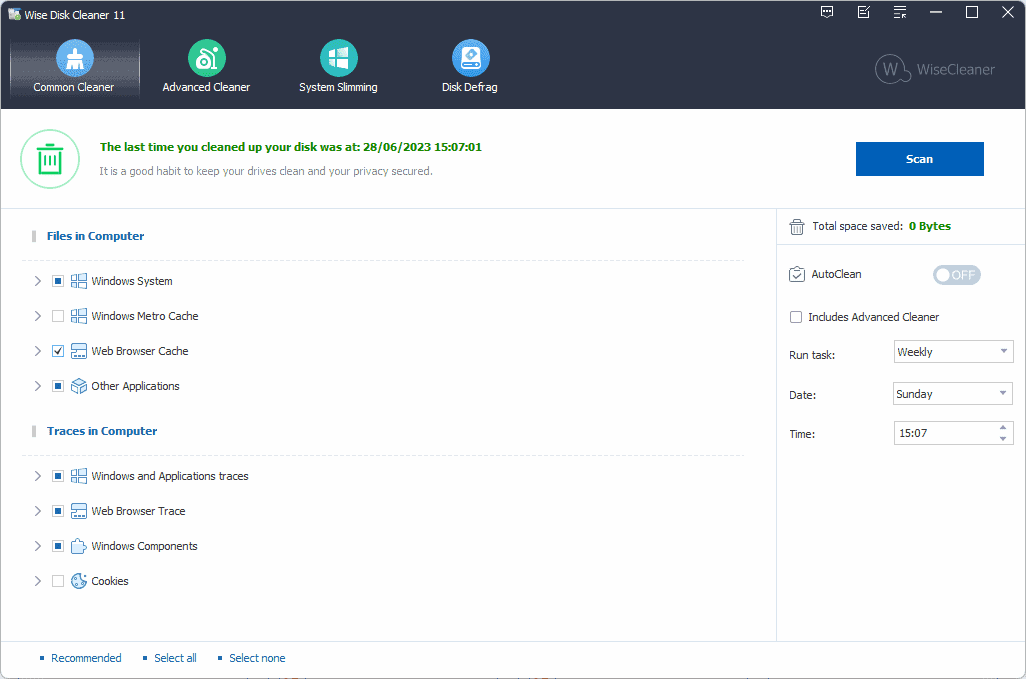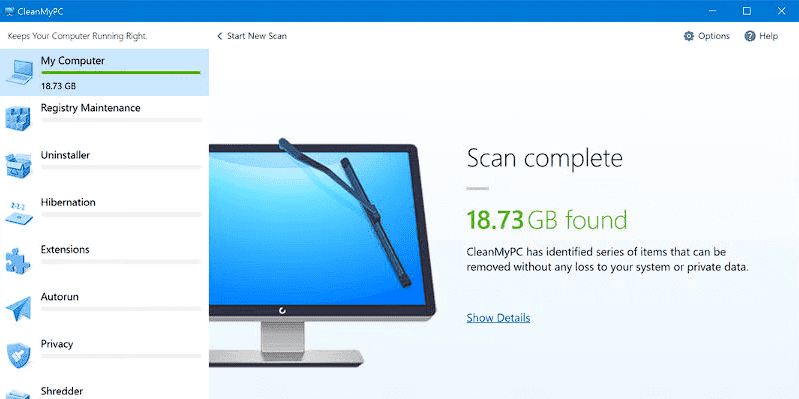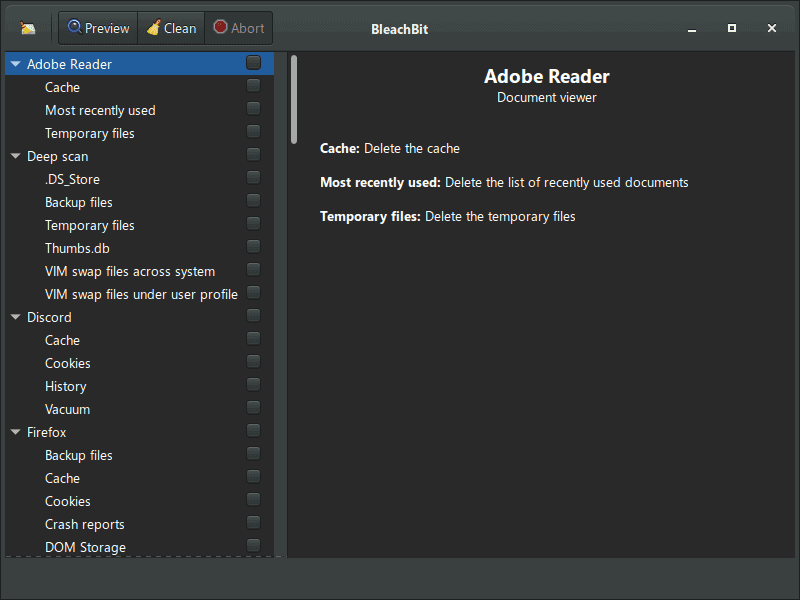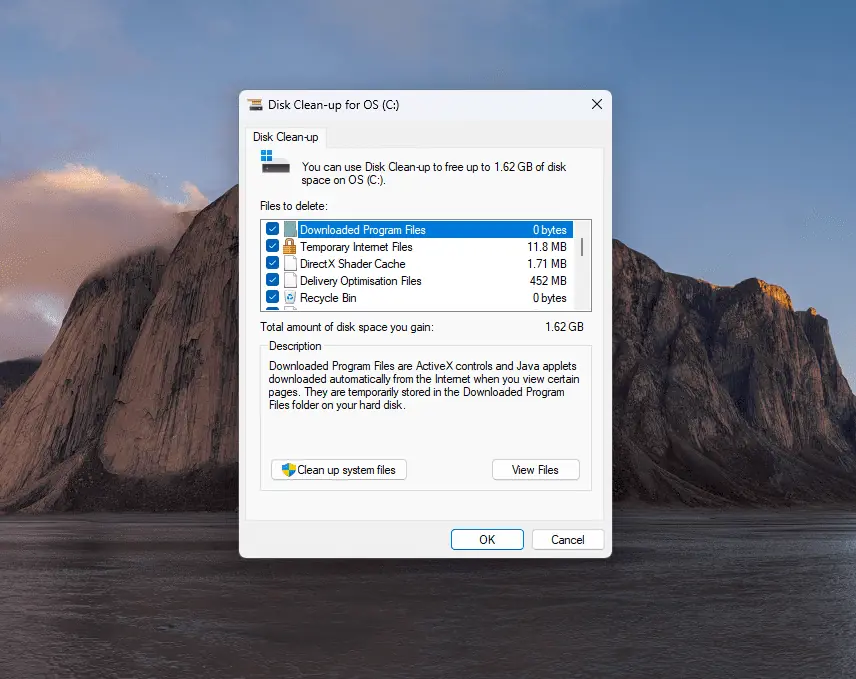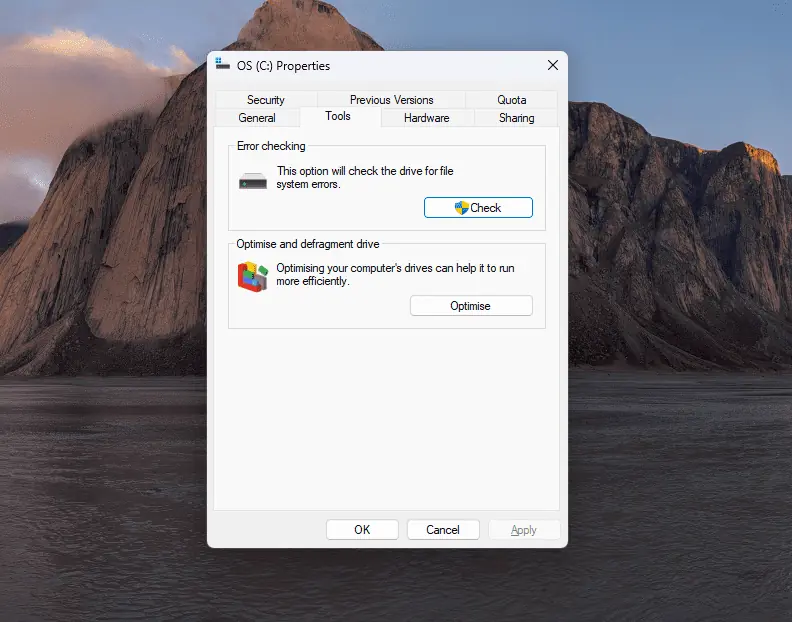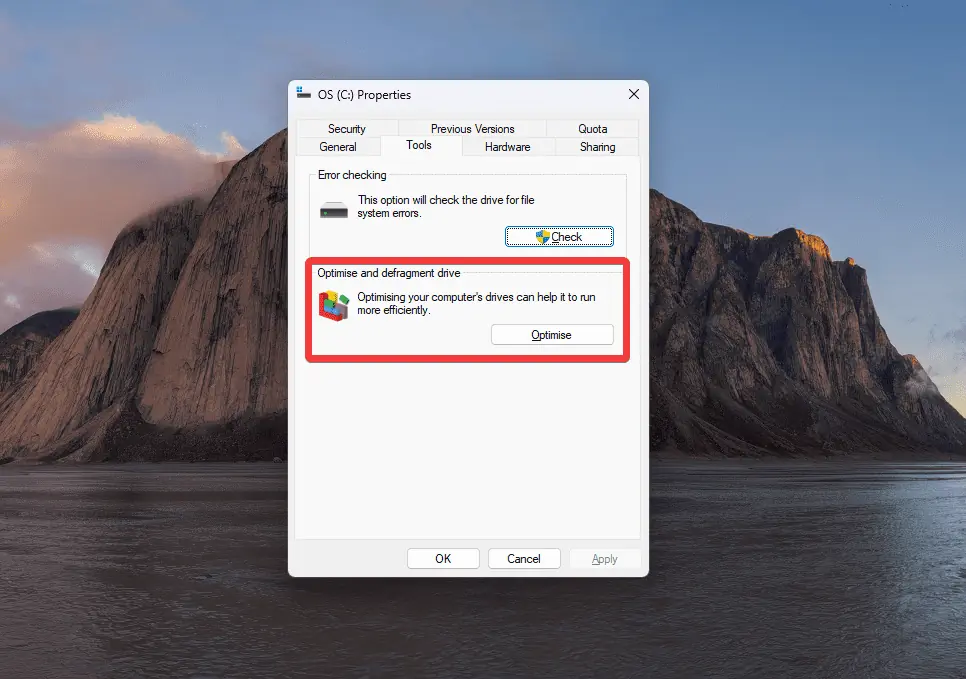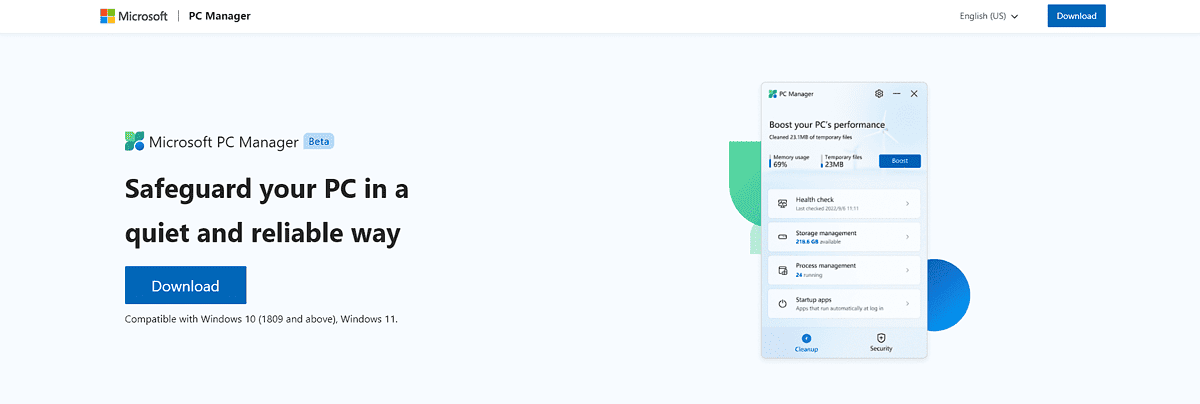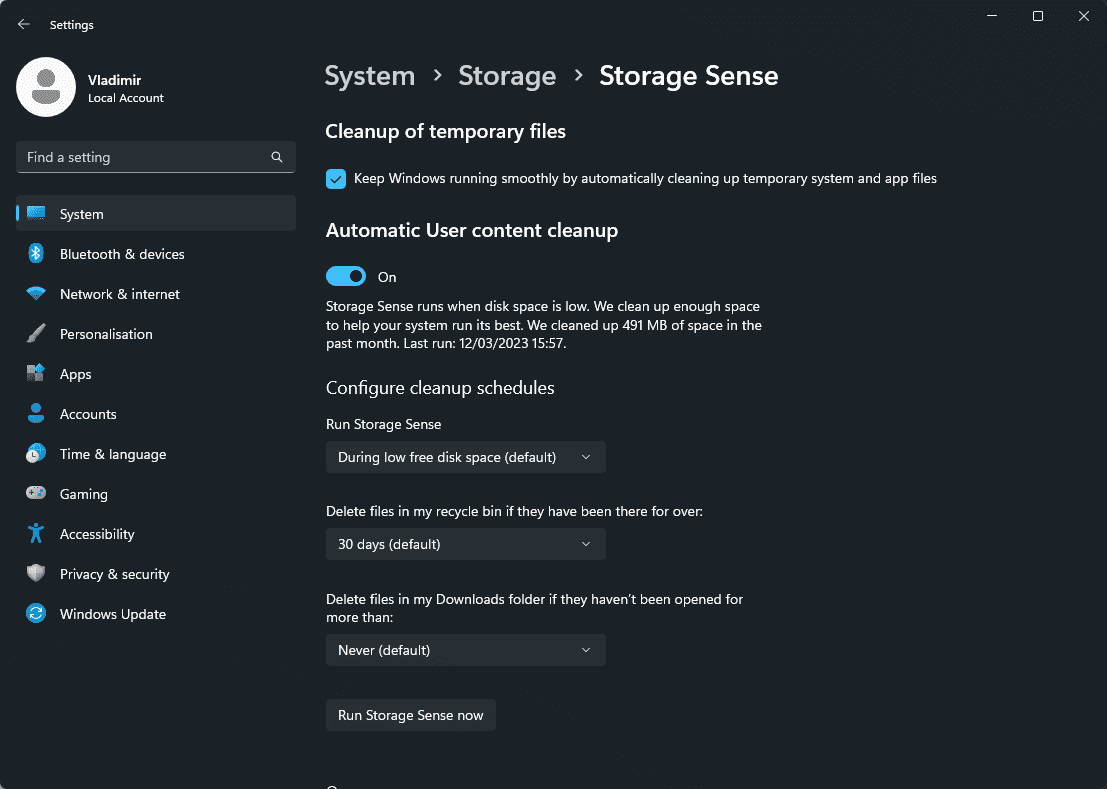10 个适用于 Windows 11 的最佳 PC 清洁程序 [免费和高级]
10分钟读
更新
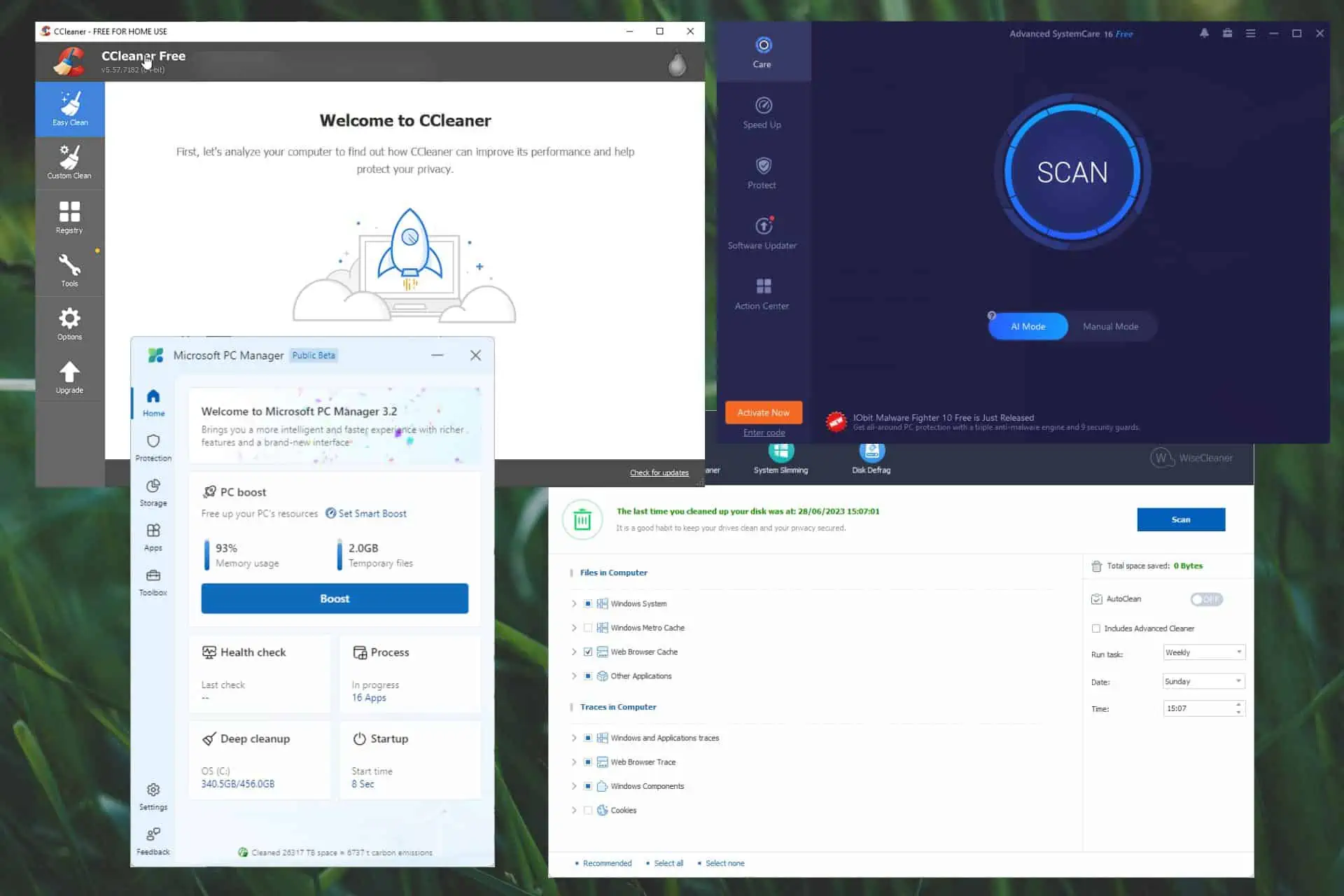
您是否正在尝试优化系统性能并寻找适用于 Windows 11 的最佳 PC 清理程序? 无缝的用户体验需要一台干净、运行良好的计算机。
使用 Windows 11 时优化系统性能至关重要。
您可以使用一些适用于 Windows 11 的最佳 PC 清理程序删除不必要的文件、加快启动过程并提高系统速度。让我们检查一些选项。
对比表
- 免费应用
下面你可以看到一组 最好的免费电脑清洁应用程序 以及它们之间的比较:
| 最佳免费 PC 清洁剂 | 磁盘清理 | App卸载程序 | 启动管理器 | 浏览器清理 | 文件粉碎机 |
| 微软电脑管家 | 支持 | 支持 | 支持 | X | X |
| CCleaner的 | 支持 | 支持 | 支持 | 支持 | 支持 |
| BleachBit | 支持 | 支持 | 支持 | 支持 | 支持 |
| 明智的磁盘清理 | 支持 | 支持 | 支持 | 支持 | 支持 |
| 调整修复 | 支持 | 没有 | 没有 | 没有 | 没有 |
– 高级应用程序
现在让我们来看看 最好的高级电脑清洁软件 opţiuni:
| 最佳高级电脑清洁剂 | 磁盘清理 | App卸载程序 | 启动管理器 | 浏览器清理 | 文件粉碎机 | 定价 |
| 保护 | 支持 | X | X | 支持 | X | $33.95 |
| IObit Advanced SystemCare | 支持 | 支持 | 支持 | 支持 | 支持 | $29.99 |
| Ashampoo WinOptimizer | 支持 | 支持 | 支持 | 支持 | 支持 | $50 |
| AVG调整 | 支持 | 支持 | 支持 | 支持 | 支持 | $69.99 |
| CleanMyPC | 支持 | 支持 | 支持 | 没有 | 没有 | $39.95 |
从上面可以看出,您有多种选择来选择最适合 Windows 11 的 PC 清洁剂,因此请阅读每种产品的说明,找到最适合您需求的一款。
让我们深入了解市场上一些最好的 Windows 11 PC 清洁软件的特性和功能!
1. Fortect – 具有病毒防护功能的出色清洁剂
保护 是一款功能强大的 PC 优化器和清理器,具有多种可提高系统性能的工具。
它提供垃圾文件检查和删除、纠正注册表问题并提供实时间谍软件和病毒防护。
Fortect 中的先进算法可确保完整的系统清理,其用户友好的界面使其适合新手和专家用户。
我已经对其进行了测试(上面的屏幕截图是我购买许可证并浏览后程序本身的屏幕截图),发现存在以下问题:
– 24 个损坏的注册表问题(损坏的密钥、损坏的文件、DLL 问题等)
– 临时文件夹中有 887 MB 的垃圾文件
– 7 个崩溃的程序(其中包括重要的 .exe 文件)
– 2400 个隐私问题(与浏览器相关的元素,例如缓存和 cookies,对程序来说看起来很奇怪)
清理完所有这些乱七八糟的东西后,我重新启动了电脑,并再次打开了浏览器和我在电脑上使用的常用程序——就速度而言,这是更好的体验。
优点
- 强大的系统清理和优化
- 操作界面简洁直观
- 提供针对恶意软件和间谍软件的实时保护
- 可以创建自定义扫描和清洁设置
缺点
- 高级功能仅适用于该应用程序的高级版本。
- 试用版比其他情况有更多限制。
2。 CCleaner的 – 最好的免费增值 PC 清理器
全球数百万用户使用 CCleaner的,一款知名且值得信赖的电脑清理工具。 它提供了一整套工具来增强您的 Windows 系统,使其成为适用于 Windows 11 的最佳 PC 清理程序之一。
CCleaner 是一款功能丰富的 PC 清理工具,可检查 无效的注册表项、未使用的文件和临时数据。 通过擦除互联网活动的痕迹,它可以提高系统速度,帮助释放关键的磁盘空间,并提高隐私性。
该应用程序可归类为免费增值应用程序,功能有限,包括清理系统、删除垃圾文件和 优化性能.
CCleaner Professional 添加了更多有用的功能,例如实时监控、自动更新和优先客户服务。
CCleaner 的用户友好设计及其强大的清理功能使其成为一个绝佳的选择,并且可能是 Windows 11 的最佳 PC 清理工具。
优点
- 用户友好的界面,可轻松访问所有设置
- 强大的清洁能力
- 包括一个有用的注册表清理器
- 隐私保护功能
- 可定制的清洁功能
缺点
- 免费版本缺乏一些高级功能
- 某些功能需要技术知识
3. IObit Advanced SystemCare – 最佳用户界面
功能齐全的 PC 优化套件, IObit Advanced SystemCare 提供多种功能来增强系统性能。
它消除垃圾文件、优化注册表设置、控制启动应用程序并提供实时病毒防护。 一键优化使 Advanced SystemCare 对于缺乏经验和经验丰富的用户来说都很友好。
优点
- 一键优化选项可快速获得结果
- 实时防护恶意软件和其他威胁
- 系统优化能力
- 友好的用户界面
缺点
- 一些高级功能仅在专业版中可用
- 专家级用户应使用其他附加工具
4. Microsoft PC Manager – 适用于 Windows 11 的最佳免费 PC 清理工具
微软电脑管家 是 Microsoft 自己推荐与 Windows 11 一起使用的 PC 清洁程序。它提供专为最新版本的 Windows 设计的无缝清洁体验。
这款 Microsoft PC 清洁剂是一款方便且 有效的设备清理工具 专为 Windows 11 用户创建。 它执行垃圾文件扫描和清理,同时优化系统资源并增强总体性能。
想要 Microsoft 提供的可靠清洁程序的用户会发现 PCManager 是一个实用的选择,因为它具有用户友好的界面并与该操作系统集成。
优点
- 完全免费
- 由微软开发
- 特别针对 Windows 11 机器进行优化
- 与该操作系统无缝集成
- 高效垃圾文件清理
- 可以优化PC资源使用
缺点
- 与其他软件选项相比,高级功能有限
- 一些用户可能更喜欢有更多的清理自定义选项
5. 调整修复——多合一的强大功能
调整修复 是另一个功能强大的 PC 清理和优化软件,运行时不会占用太多系统资源。 它可以在几乎所有 Windows 版本上完美运行,从 XP 开始到 Windows 11 结束。
这个多功能工具集包含多种功能,包括修复 Windows 损坏的文件、创建备份和编辑注册表、通过调整修改 Windows 的工作方式和外观,甚至清除恶意软件。
调整不会出错,所以请检查它的功能!
优点
- 功能强大的一体化工具包,效果极佳
- 注册表备份和恢复
- 性能和视觉调整
- 恶意软件删除
- Windows 更新修复
缺点
- 对于新手用户来说,用户界面可能会很复杂
6. Ashampoo WinOptimizer – 推荐用于多机设置
Ashampoo WinOptimizer 是一款强大的 PC 清理工具,具有各种 Windows 优化功能。它消除垃圾文件、控制系统设置并增强系统功能。它也在其中 适用于 Windows 10 的最佳注册表修复软件 4th 和5th 轴车削中心
Ashampoo WinOptimizer 的用户友好型设计及其丰富的功能集使其成为 Windows 11 用户中的热门选择。
优点
- 广泛的优化功能
- 易于使用的软件界面
- 包括深度清洁功能
- 良好的系统定制选项范围
缺点
- 一些高级功能需要技术熟练程度
- 对于某些用户来说可能会很昂贵
7. 明智的磁盘清理 – 第二好的免费电脑清理工具
明智的磁盘清理 是一款小型、有效且免费的 PC 清理工具,专注于通过删除不必要的文件来清理磁盘空间。
它会扫描系统中的临时文件、垃圾文件和其他未使用的杂乱文件,并提供释放关键存储空间的方法。 该应用程序因其功效和简单性而在 Windows 11 用户中广为人知。
优点
- 轻巧且非常快
- 允许您自定义清洁选项
- 具有深度扫描功能的强大磁盘清理功能
缺点
- 免费版本的限制比其他应用程序更强
- 用户界面不是很直观
8. CleanMyPC – 多功能且有效的清洁器
CleanMyPC 是另一款出色的付费电脑清洁软件,它提供市场上最容易理解的用户界面之一,同时确保良好的效果。
这款轻量级清理程序可以删除不需要的文件和残留软件,优化启动时间,并包含注册表修复程序。
优点
- 操作界面简洁直观
- 很棒的清洁工具
- 注册表优化
- 安全文件删除工具
- 包含软件卸载程序
缺点
- 自动将安全擦除选项添加到上下文菜单,并且无法删除
9. BleachBit – 免费开源磁盘清理器
BleachBit 是一款免费、开源的 PC 清理软件,注重隐私和安全。 该应用程序可让您删除任何剩余文件、刷新浏览器历史记录并删除任何在线活动的证据。
Windows 11 用户可以使用其强大的清理功能,同时享受该应用程序对在线隐私的关注。
优点
- 完全免费和开源
- 提供深度清洁功能
- 强大的隐私保护功能
- 支持多种应用程序
缺点
- 用户界面有时可能有点复杂
- 与付费软件相比,它不包含任何高级功能
10. AVG Tune-Up – 包括实时系统监控
AVG调整 是另一个强大的 PC 优化工具,涵盖了对 Windows 11 PC 及其用户有帮助的各种功能。
该软件清理垃圾文件,提供实时监控情况,并优化系统设置,使您的电脑配置完全符合您的需求。
优点
- 操作界面简洁直观
- 实时系统监控
- 大量优化功能
- 自动维护计划选项
缺点
- 可能很贵
- 完整的电脑清理可能需要额外的工具
Windows 11 有 PC 清理程序吗?
Windows 11 操作系统中不包含特定的内置电脑清洁应用程序。 但是,它确实包含可以提高系统性能的特定维护工具:
由于设备的硬盘驱动器几乎每秒钟都在使用您的电脑,因此保持其最佳状态非常重要。
- 媒体 赢+ E 打开 档案总管.
- 这台电脑 从侧边栏。
- 右键单击您的硬盘之一并选择 查看房源.
- 里面的 其他咨询 标签,点击 磁盘清理按钮 启动它。
- 点击 清理系统文件,然后勾选要从列表中清除的元素旁边的框。
- 打开 档案总管,右键单击要扫描的驱动器,然后选择 查看房源.
- 打开 工具 标签,点击 单向阀 按键,其次是 扫描驱动器.
- 按照屏幕上的说明完成驱动器扫描过程并修复任何潜在的错误。
- 按 赢+ E 组合键。
- 在文件资源管理器中,选择要进行碎片整理的驱动器,右键单击它,然后打开它 查看房源.
- 选择 工具 标签,然后点击 优化 按钮在 优化和整理驱动器 部分。
- 点击 优化 再次启动碎片整理过程。
为了简化这个过程,微软的团队创建了 电脑管家 工具,它提供了一些出色的 Windows 清理功能,并且所有功能都包含在一个具有用户友好界面的应用程序中; 最好的是它也是一个 适用于 Windows 10 的出色 PC 清理工具, 一定要检查一下!
微软推荐什么电脑清洁剂?
微软推荐 电脑管家,他们专门为 Windows 11 开发的 PC 清洁程序。
您可以通过查看来找到有关该应用程序的更多信息 软件建议#3 从上述列表中。
Windows 11 中的磁盘清理发生了什么?
存储感知功能已取代 Windows 11 中的磁盘清理。此元素可自动执行此操作系统中的磁盘清理过程。
Storage Sense 是一款 Windows 应用程序,可通过自动消除临时文件、清空回收站、删除垃圾文件、清理下载文件夹等来帮助管理系统上的在线和离线存储。
总之,保持 Windows 11 电脑平稳运行取决于维护干净且优化的系统。
您可以使用值得信赖的 PC 清理工具(例如 CCleaner、Microsoft 的 PCManager、IObit Advanced SystemCare 等)来提高系统速度、释放磁盘空间并增强隐私性。
在选择适用于 Windows 11 的最佳 PC 清理程序时,请考虑您的独特要求和偏好,并阅读所提供的全部信息。